Cet article vous permettra de créer un compte GA4, une propriété, ainsi qu'un flux de données afin de collecter les données de votre site web.
À compter du 1er juillet 2023, la version bien connue de Google Analytics, Universal Analytics, ne récoltera plus de données. Ainsi, les utilisateurs de Universal Analytics doivent passer à la nouvelle version de Google Analytics, nommée Google Analytics 4 (GA4). Cet article vous guidera à travers la première étape de cette migration, soit la création d'une propriété.
Si ce n'est pas déjà fait, nous vous recommandons de vous préparer dès que possible à cette migration en créant votre propriété GA4.
Si vous possédez déjà un compte Google Analytics sous Universal Analytics, nous vous recommandons de réaliser les étapes qui suivent et de ne pas utiliser l'assistant de configuration GA4, qui risquerait de migrer des éléments invalides de votre compte Universal Analytics. De plus, une seule propriété GA4 et un seul flux de données sont requis pour faire le suivi des données de votre site web ET de votre billetterie en ligne Tuxedo. Il n'est pas nécessaire ni recommandé de créer plus d'une propriété ou d'un flux de données pour le suivi d'un site web avec billetterie, à moins d'un cas particulier où vous souhaiteriez séparer les données.
Il ne sera pas possible de configurer les mesures multidomaines (aussi connues soous le nom de suivi des domaines croisés ou cross-domain tracking) si votre site web principal et votre billetterie Tuxedo n'utilisent pas le même flux de données.
Sections de l'article
- Structure d'un compte GA4
- Créer votre compte Google Analytics
- Créer votre propriété GA4
- Créer un flux de données
Structure d'un compte Google Analytics 4
Avant de commencer, il est essentiel de bien comprendre la structure d'un compte GA4. Dans cette section, nous explorerons ses éléments clés.
-
Compte : la première étape consiste à créer un compte Google Analytics 4. Un compte permet de gérer différents sites web ou applications. Il est essentiel de bien organiser votre compte en fonction de votre structure organisationnelle. Un compte peut regrouper une seule ou plusieurs propriétés.
-
Propriété : une fois que vous avez créé un compte, vous pouvez y ajouter des propriétés. Une propriété est l'entité principale qui rassemble toutes les données de suivi pour une organisation. Chaque propriété dispose d'un identifiant unique, appelé « ID de propriété », qui est utilisé pour configurer le suivi des données. Une propriété peut compter un ou plusieurs flux de données, dont les données seront réunies par la propriété.
-
Flux de données : une fois que vous avez créé une propriété, vous devez configurer un ou plusieurs flux de données. Un flux de données représente un site web ou une application spécifique dont vous souhaitez colliger les données. Chaque flux de données est associé à une propriété et possède son propre identifiant unique, appelé « ID de flux de données ».
⚠️ Il est important de configurer un seul flux de données pour votre site web et votre billetterie Tuxedo ⚠️
Pourquoi :
Si la billetterie en ligne est étroitement intégrée au site web de la salle de spectacle et que vous souhaitez obtenir une vue d'ensemble des données de votre site et de la billetterie, il est important d'utiliser un seul flux de données qui regroupera les données de votre site web principal et de votre billetterie Tuxedo. Cela vous permettra d'avoir une vision complète du parcours de vos utilisateurs, depuis leur interaction avec le site web jusqu'à l'achat de billets en ligne. Vous pourrez ainsi analyser les données de manière globale et identifier les tendances et les comportements des utilisateurs sur l'ensemble de votre plateforme.
Dans quelles circonstance vous pouvez configurer plusieurs flux de données :
Si vous possédez une application ET un site web, et que vous souhaitez réunir les données en provenance de ces deux sources au même endroit.
Quelques exemples de structures différentes:
A) Nadine gère une salle de spectacles et possède un site web (salledespectacle.com) et une billetterie Tuxedo (salledespectacle.tuxedobillet.com). Elle configure une seule propriété, dans laquelle un seul flux de données regroupe les informations en provenance de son site web et de sa billetterie Tuxedo.
B) David gère un festival. Il possède un site web (festivalcool.ca), une billetterie Tuxedo (festivalcool.tuxedobillet.com) et une application mobile pour iOS et Android. Il configure une seule propriété, dans laquelle 3 flux de données permettront de réunir les données en provenance de son site web et sa billetterie Tuxedo (1 flux), son application iOS (1 flux) et son application Android (1 flux).
C) Charles gère deux salles de spectacles, chacune constituée en un OSBL distinct de l'autre. Dans son compte, il crée donc deux propriétés (une pour chaque organisation), qui comptent chacune un flux de données regroupant leur site web et leur billetterie Tuxedo.
Étapes pour créer votre compte Google Analytics
Si vous possédez déjà un compte Google Analytics, passez à la prochaine section !
Pour créer un compte Google Analytics, vous devez posséder un compte Google. Ensuite, suivez ces étapes :
-
Accédez à Google Analytics : rendez-vous sur le site officiel de Google Analytics à l'adresse suivante : https://analytics.google.com/.
-
Pour commencer, vous devrez mettre en place un compte Analytics, à moins que vous n'en possédiez déjà un. Dans certains cas, vous pourriez souhaiter créer un deuxième compte. Par exemple, si votre ancien compte Analytics était la propriété de votre agence web, vous devriez en créer un nouveau, duquel votre organisation serait entièrement propriétaire.
-
Pour créer un compte, rendez-vous dans la section "Compte" de la page d'administration et cliquez sur "Créer un compte". Choisissez un nom pour votre compte, puis configurez les paramètres de partage des données afin de contrôler les informations que vous souhaitez partager avec Google. Une fois ces étapes terminées, cliquez sur "Suivant" pour passer à la création d'une propriété.
IMPORTANT
Il est très important que votre organisation soit propriétaire de votre compte Google Analytics, et non l'agence avec laquelle vous faites affaire. Cela vous garantit que vous ne perdrez pas l'accès à votre compte et à vos données si votre relation d'affaires avec votre agence se termine.
Étapes pour la création de votre propriété GA4
1. À partir de votre compte Google Analytics actuel, accédez à l'onglet Administration dans le menu de gauche. Assurez-vous d'utiliser le bon compte Google Analytics.
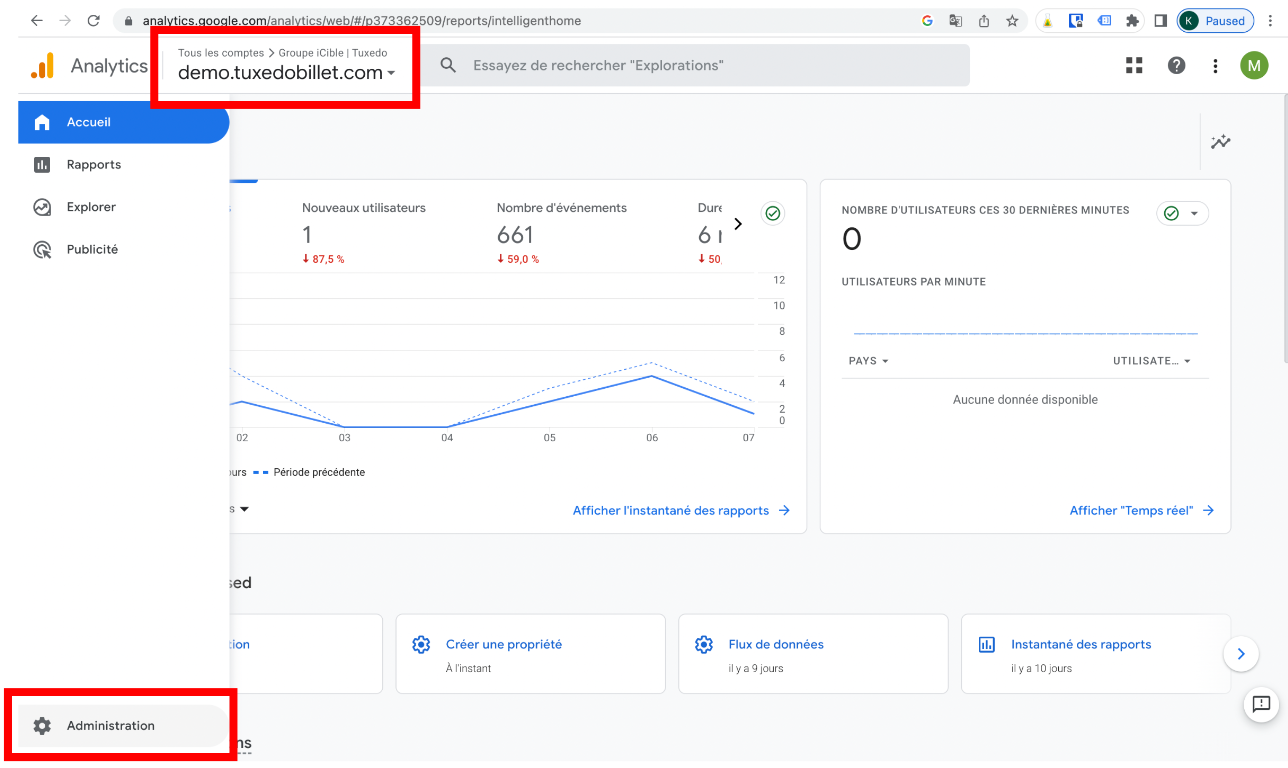
2. Ensuite, sous Propriété, cliquez sur Créer une propriété afin de débuter le processus.
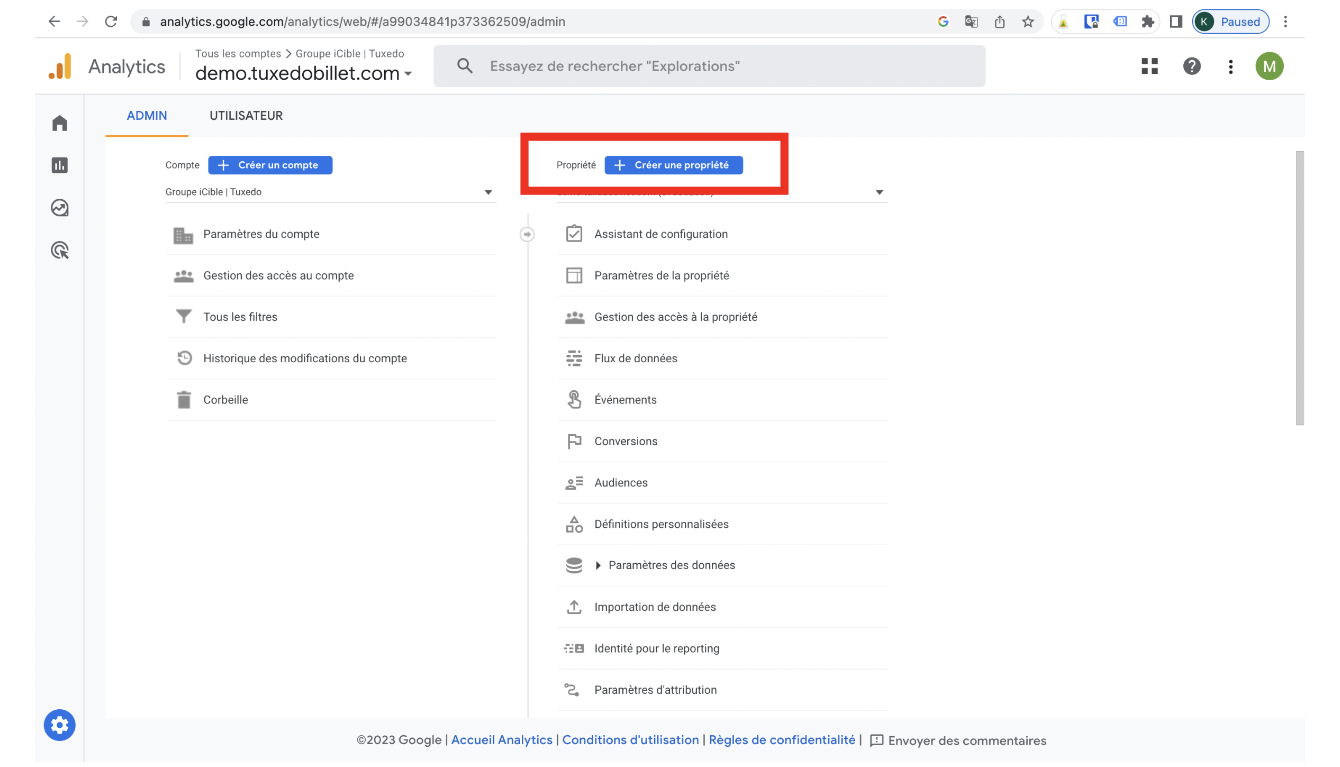
3. Attribuez un nom à la propriété. Dans cet exemple, nous utiliserons Site web de mon entreprise. Nous vous encourageons toutefois à utiliser le nom de votre salle de spectacle ou de votre organisation.
-
- Vous devez sélectionner le bon pays : Canada
- Vous devez sélectionner le bon fuseau horaire : dans notre exemple, (GMT-04:00) heure : Toronto-Vous devez sélectionner la bonne devise : dollar canadien ($)
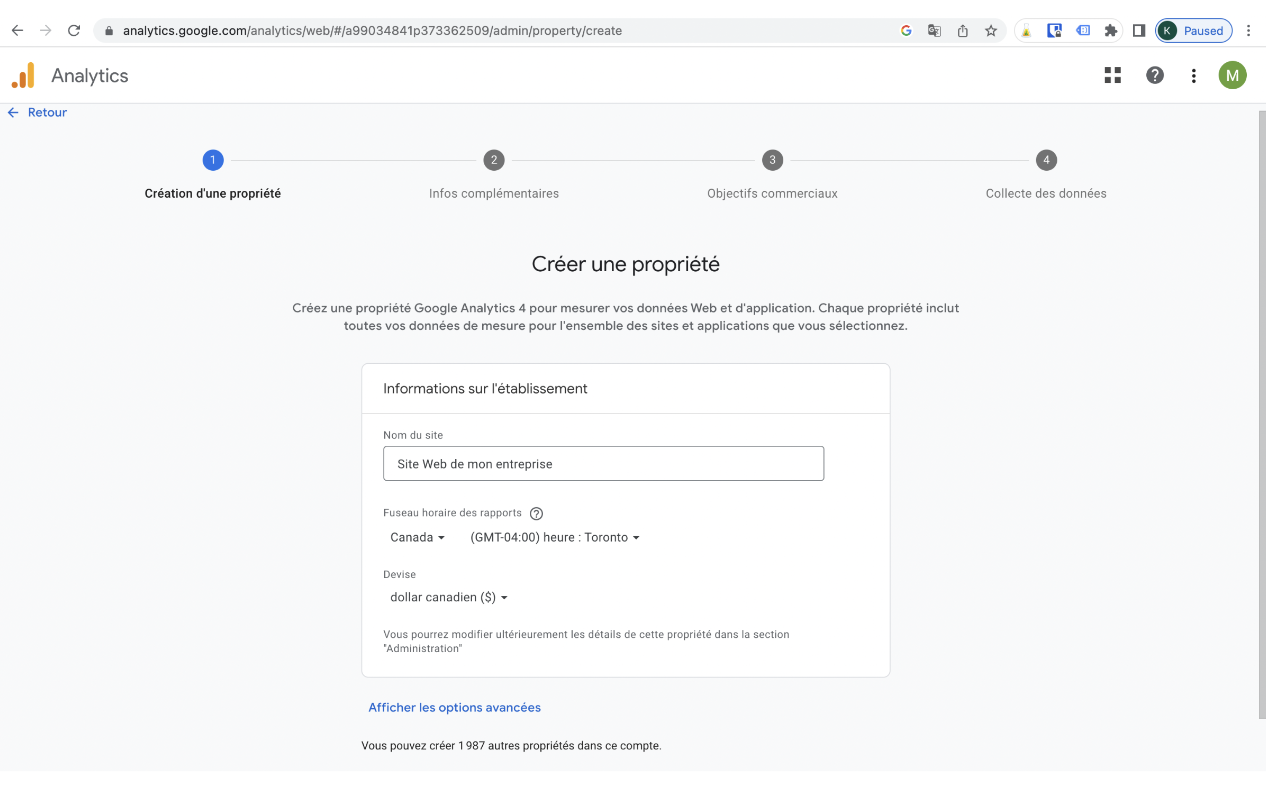
4. Cliquez sur Suivant. Vous devrez ensuite sélectionner votre catégorie sectorielle (Arts et divertissements) ainsi que la taille de votre organisation.
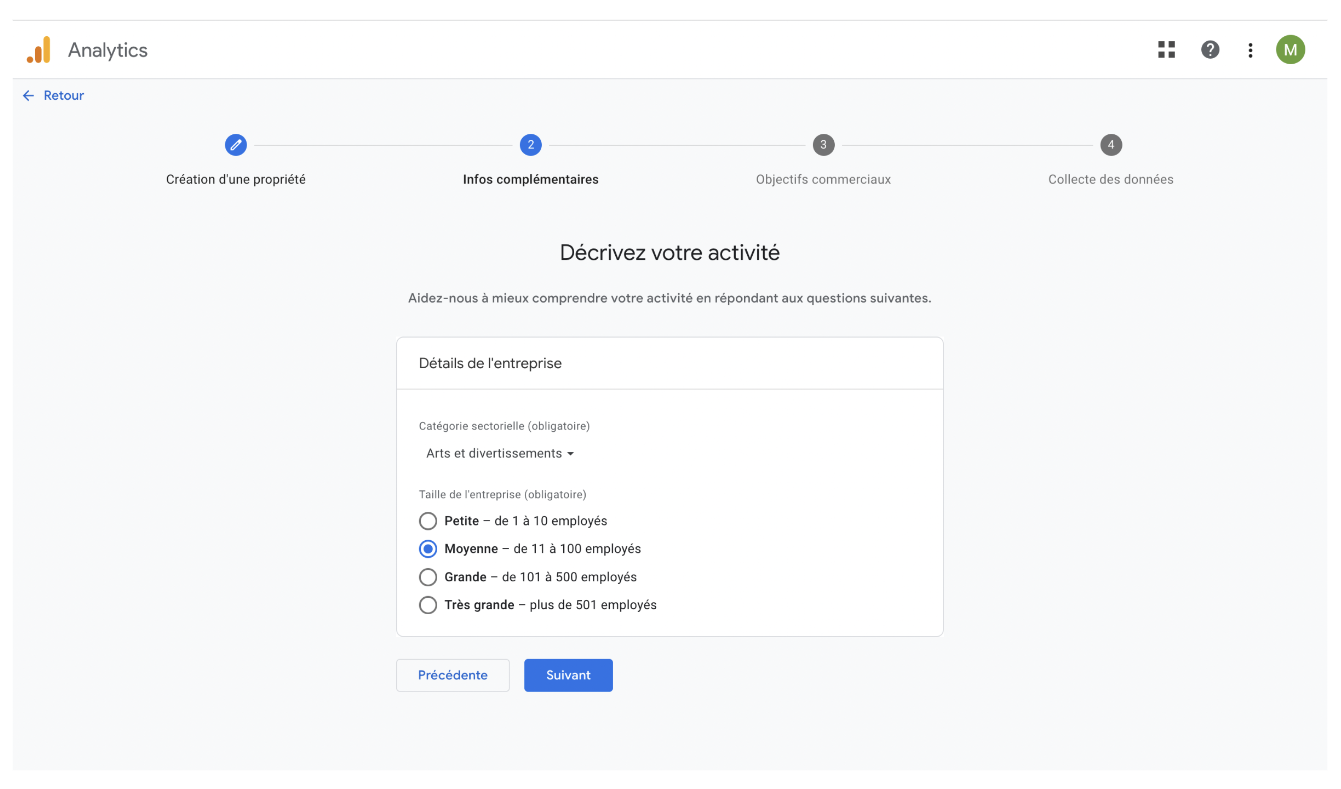
5. Cliquez sur Suivant. Ensuite, vous devrez indiquer comment votre entreprise prévoit utiliser Google Analytics.
Cette étape est très importante, car les rapports qui seront disponibles dans votre interface varieront selon votre réponse.
Par exemple, si vous sélectionnez Générer plus de prospects, vous obtiendrez uniquement des rapports qui vous aideront à mesurer le nombre de visiteurs et de prospects obtenus. Ainsi, nous vous conseillons fortement de sélectionner Obtenir des rapports de référence afin d’éviter certaines limitations quant à la collecte de vos données et d'avoir accès à une diversité de rapports.
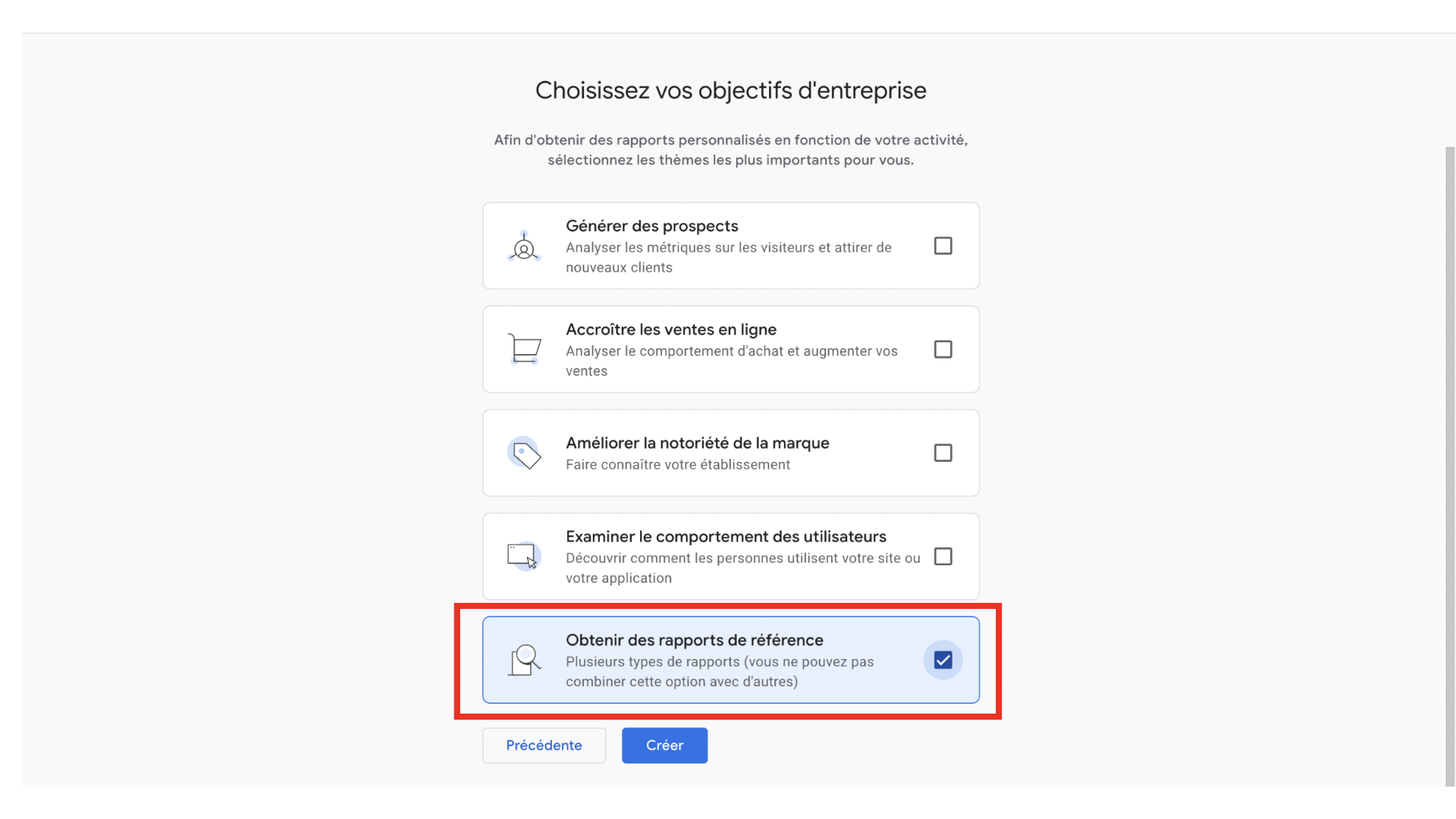
6. Enfin, cliquez sur Créer.
Félicitations, vous avez maintenant créé votre propriété Google Analytics 4! 🎉
Maintenant, il ne vous reste qu'à débuter la collecte de données. Pour ce faire, vous devrez ajouter un Flux de données.
Étapes pour créer un flux de données
1. Cliquez sur le type de plateforme dont vous souhaitez extraire des données. Dans votre cas, ce sera probablement Web.
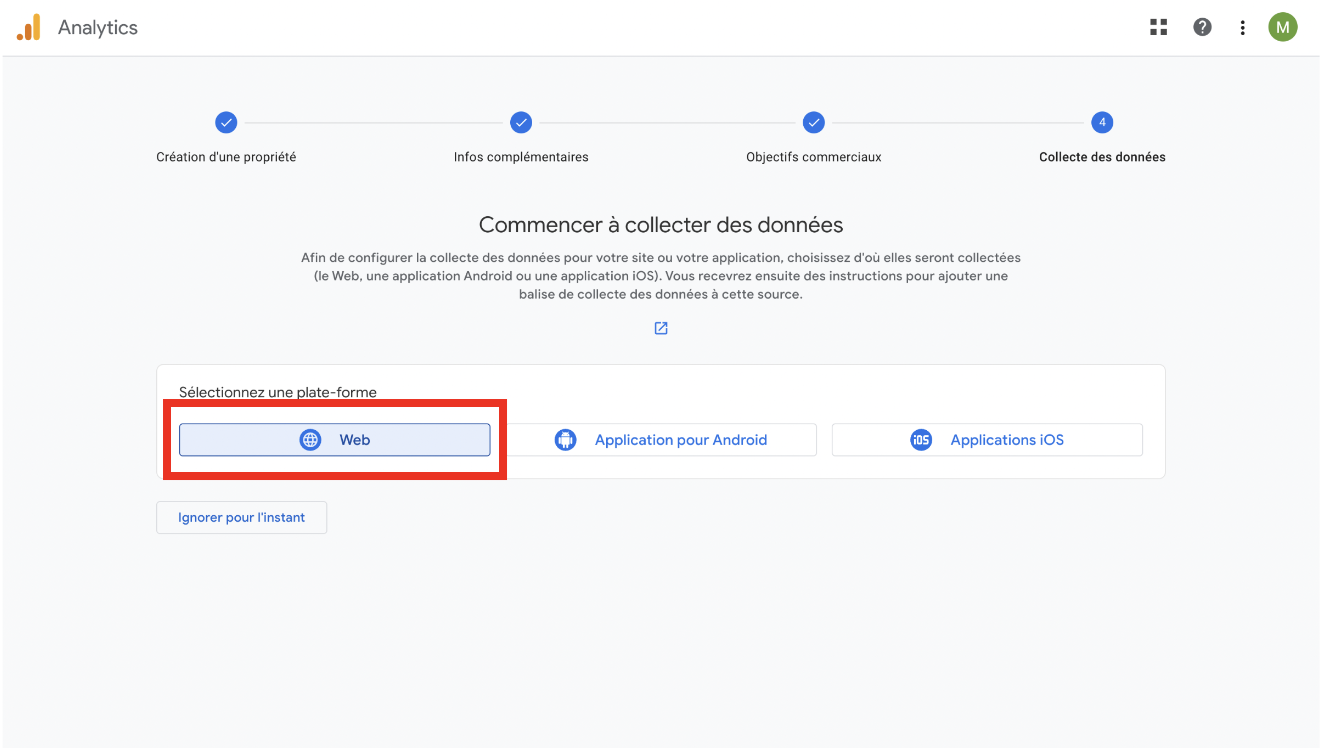
2. Insérez l'URL de votre site web (sans le https://) et nommez le flux de données. Vous pourriez tout simplement le nommer Flux Web ou lenomdevotresite.com.
Assurez-vous que l'option Mesures améliorées soit activée.
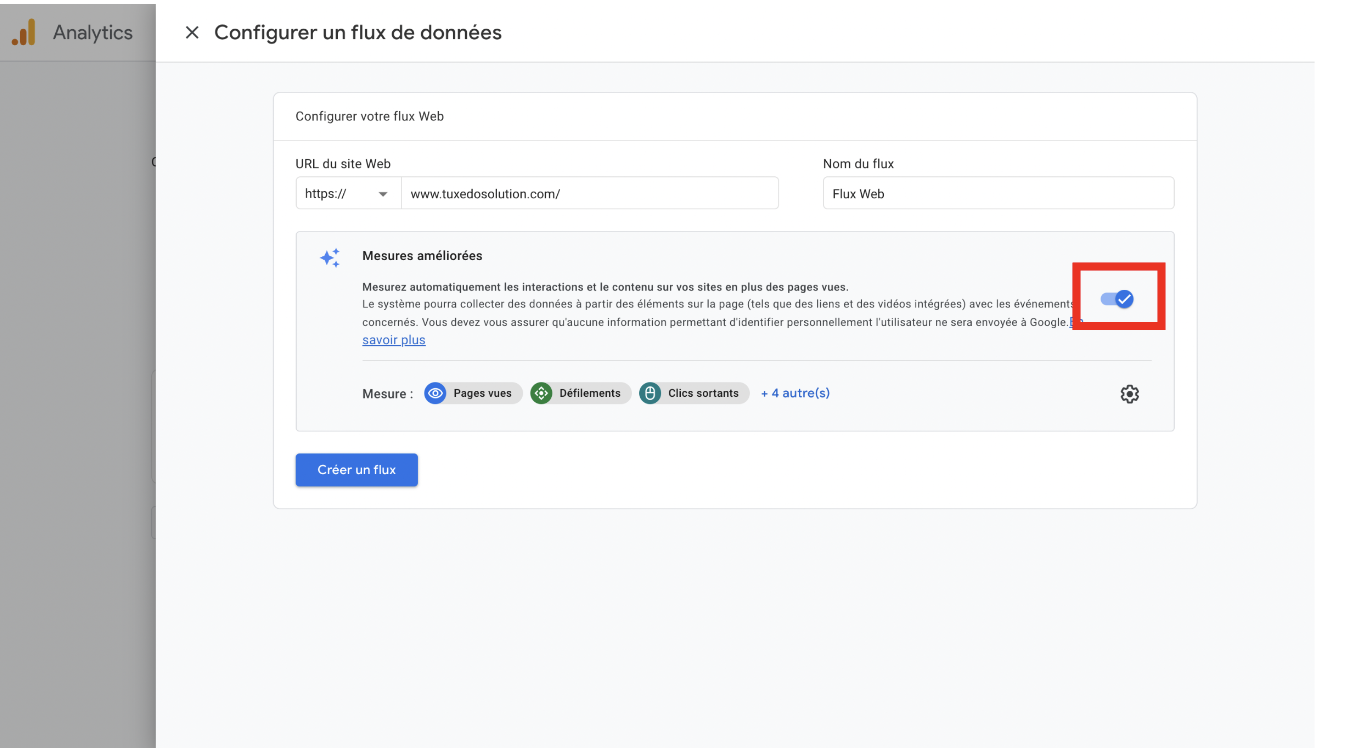
3. Finalement, cliquez sur créer un flux.
4. Une fenêtre s'ouvrira vous demandant d'installer votre balise Google sur votre site web. Vous pouvez donc contacter l'agence avec laquelle vous faites affaire ou votre développeur web afin d'intégrer le code au site web.
Votre flux de données est maintenant créé et intégré à votre site !

Votre prochaine étape sera d'installer GA4 sur Tuxedo.
Pour intégrer GA4 à Tuxedo et commencer la collecte de données de commerce électronique, consultez cet article.
